
Gli sfondi dinamici ravvivano notevolmente il desktop del tuo Mac. Sono una serie di sfondi che possono cambiare durante il giorno a seconda della tua posizione. Anche se puoi trovare alcuni sfondi dinamici in modo nativo nelle impostazioni di macOS, se ti sei annoiato, puoi creare i tuoi sfondi dinamici personalizzati per Mac. Sono disponibili molte app che pretendono di svolgere questo lavoro, ma abbiamo incluso l’unica app che devi prendere in considerazione.
Usa Equinozio
Equinox è un’app gratuita che puoi scaricare dal Mac App Store per creare sfondi dinamici personalizzati. È facile da usare, offre un’interfaccia pulita e non rende nulla di troppo complicato.
Equinox offre tre modi per creare uno sfondo dinamico:
- Sfondi solari: questo tipo di sfondo dipende dai calcoli solari e cambia con la posizione del sole durante il giorno e l’anno. Puoi configurarlo in modo che cambi a seconda della posizione del sole nella tua posizione o dell’ora e dei luoghi delle foto scattate.
- Sfondi temporali: gli sfondi cambiano in base all’ora del giorno impostata.
- Aspetto Sfondi: gli sfondi cambiano in base all’aspetto (chiaro/scuro) del desktop.
Avrai bisogno delle tue immagini prima di poter creare i tuoi sfondi dinamici personalizzati con Equinox. Non offre sfondi tra cui scegliere. Per gli sfondi Aspetto, avrai bisogno solo di due immagini ma puoi usarne quante vuoi con le altre due categorie.
Puoi scaricare sfondi da Internet (preferibilmente dello stesso posto in momenti diversi) o utilizzare strumenti di intelligenza artificiale per crearli. Esistono molti strumenti AI che puoi utilizzare, come DALL-E 3 in ChatGPT, Midjourney, Copilot di Microsoft, Generatore di immagini AI di Meta, ecc.
Hai bisogno di immagini nei formati PNG, JPEG, TIFF o HEIF.
- Prima di poter impostare lo sfondo dinamico, tuttavia, è necessario aver già impostato uno sfondo dinamico dalle impostazioni. Apri le Impostazioni di macOS e vai su “Sfondo”.
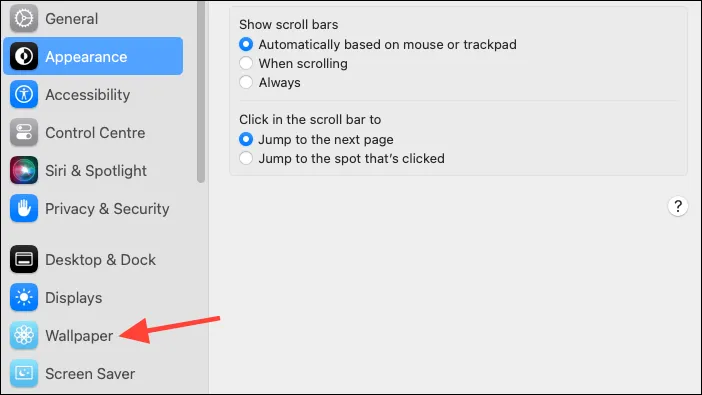
- Scegli uno sfondo dinamico dalle opzioni e seleziona “Dinamico” come tipo di sfondo.
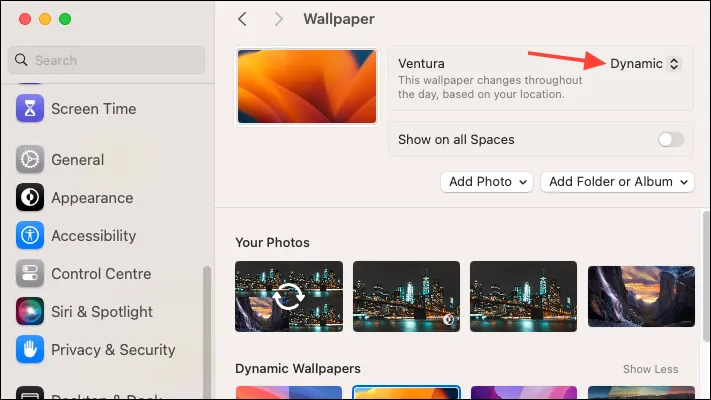
- Una volta pronte le impostazioni dello sfondo e le immagini, apri l’app e scegli il tipo di sfondo dinamico che desideri creare. Andiamo prima con gli sfondi “solari”. Fare doppio clic su Solare per procedere.
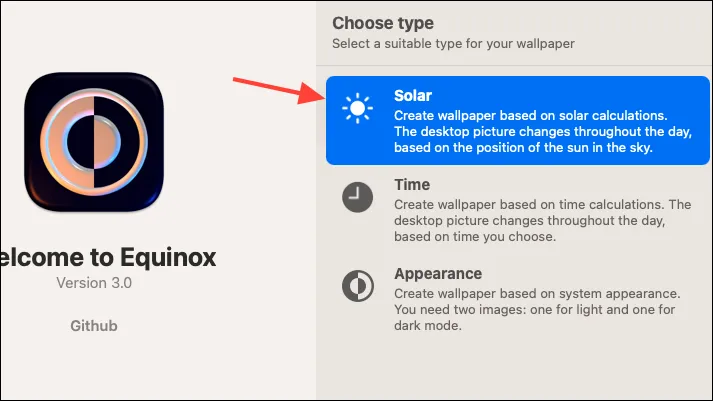
- Quindi, fai clic su “Sfoglia” e seleziona gli sfondi che desideri utilizzare dalla tua galleria o trascinali sull’app.
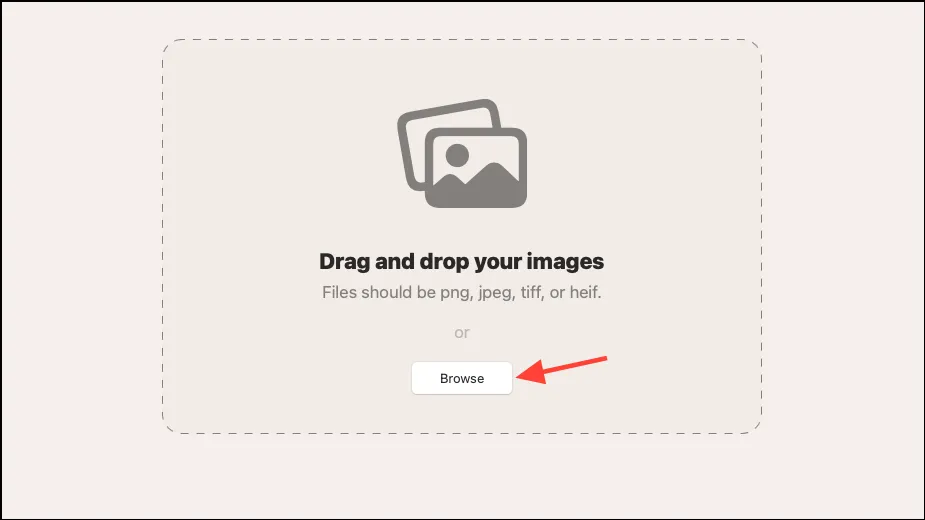
- Successivamente, dovrai fornire il valore di altitudine e azimut per ciascuna foto. Puoi calcolarlo utilizzando il calcolatore solare. Idealmente, si desidera fornire l’altitudine e il valore di azimut del sole per la foto in questione, ovvero quando e dove è stata scattata la foto che si desidera utilizzare come sfondo. Tuttavia, se desideri configurare gli sfondi in modo che cambino in base alla posizione del sole in base alla tua posizione, scegli questi parametri. Fare clic sull’opzione “Calcolatrice” per aprire la Calcolatrice Sun.
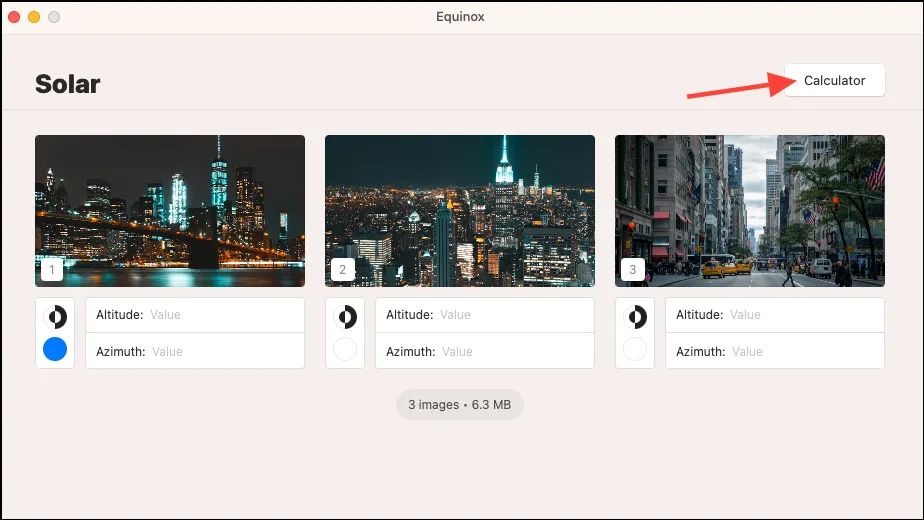
- Quindi, regola la posizione, la data e l’ora (dalla timeline del sole) in base alla posizione, alla data e alla posizione del sole nella foto.
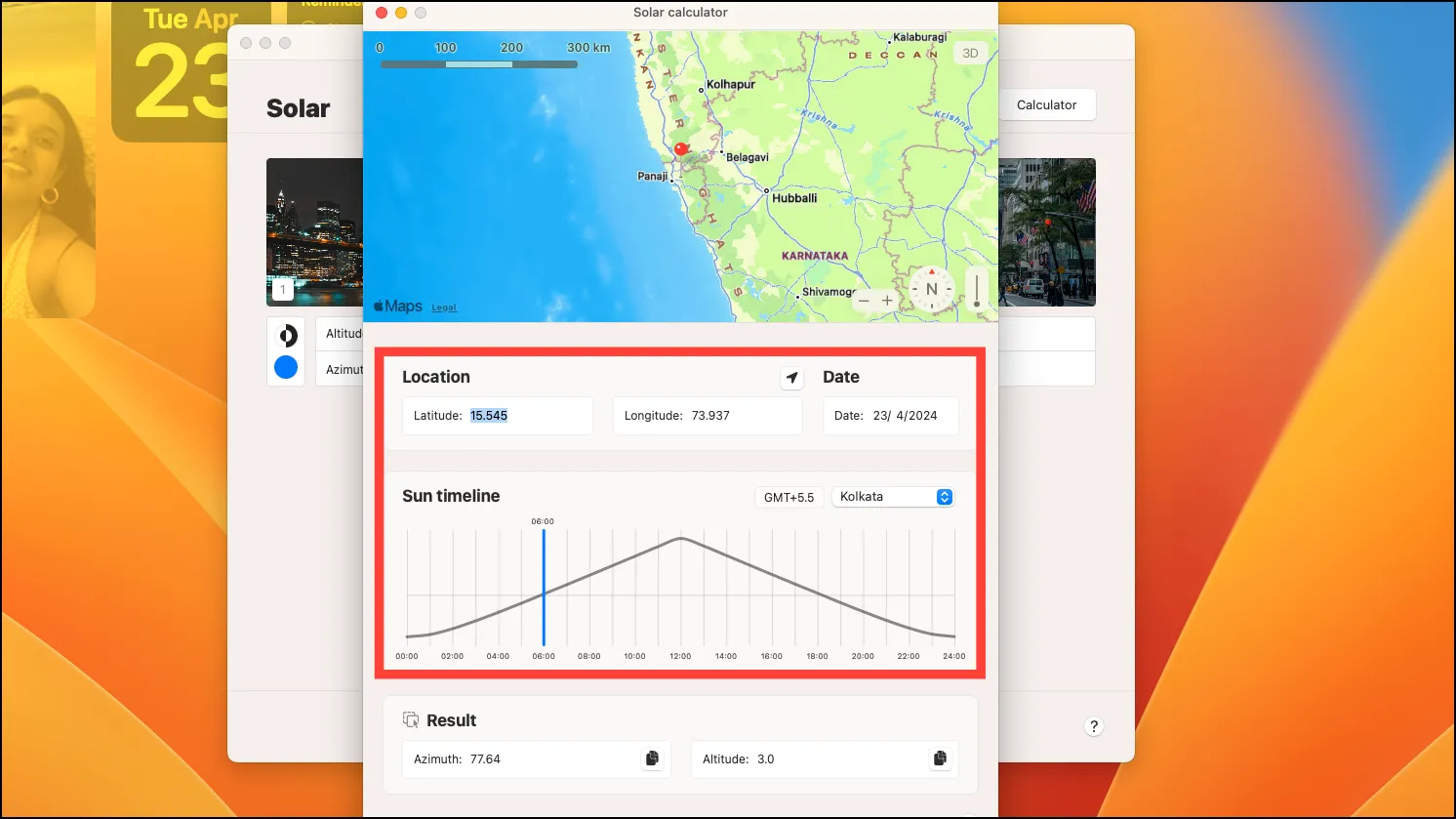
- I valori per Azimut e Altitudine verranno aggiornati nella sezione “Risultati”. Trascinali e rilasciali sotto la prima foto. Ripeti questi passaggi per ogni foto.
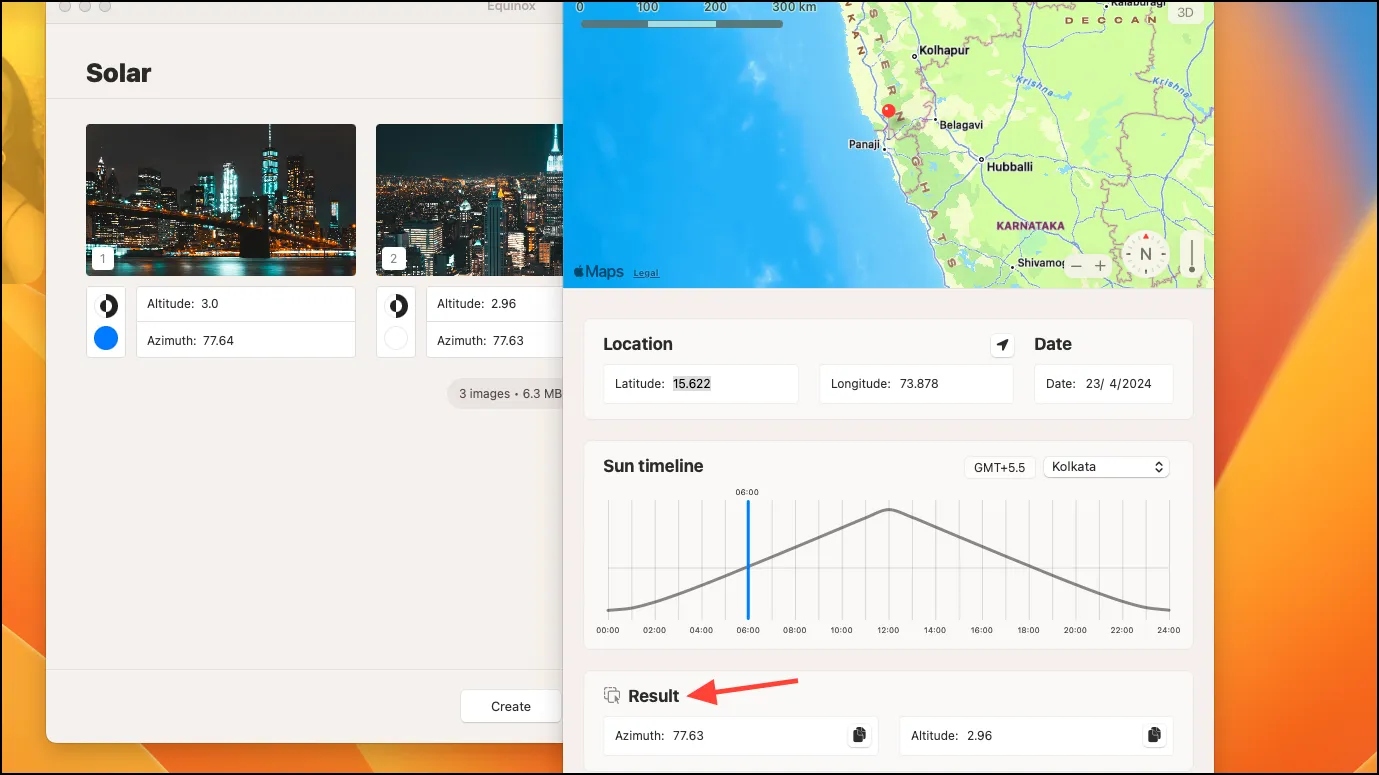
- Quindi, fai clic sul pulsante “Crea”.
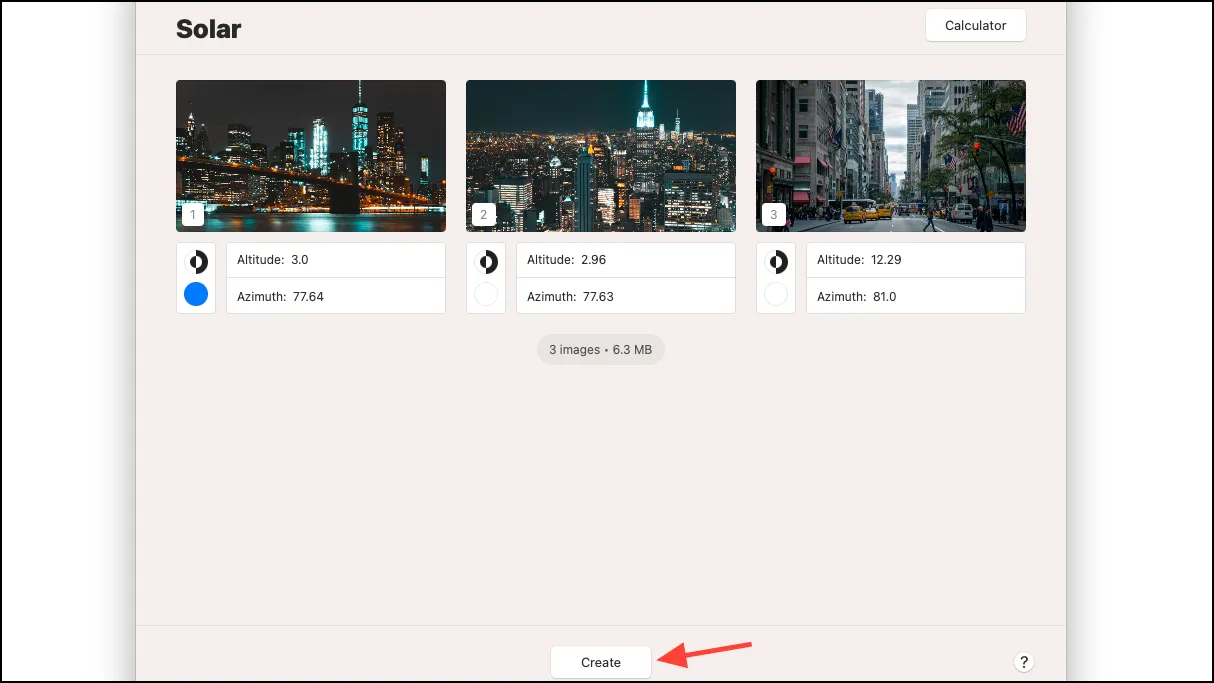
- Avrai alcune opzioni, come “Salva”, “Imposta”, “Condividi”, ecc. Per impostare lo sfondo, fai clic sul pulsante “Imposta”.
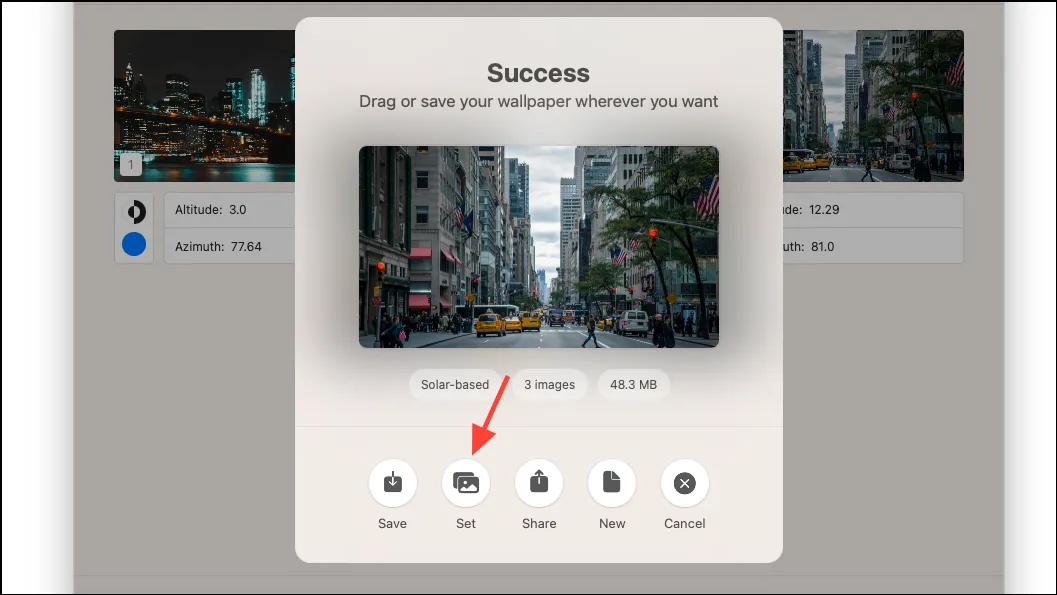
- Quindi, fare clic sul pulsante “Salva” per salvare lo sfondo nella posizione desiderata e verrà impostato lo sfondo dinamico.
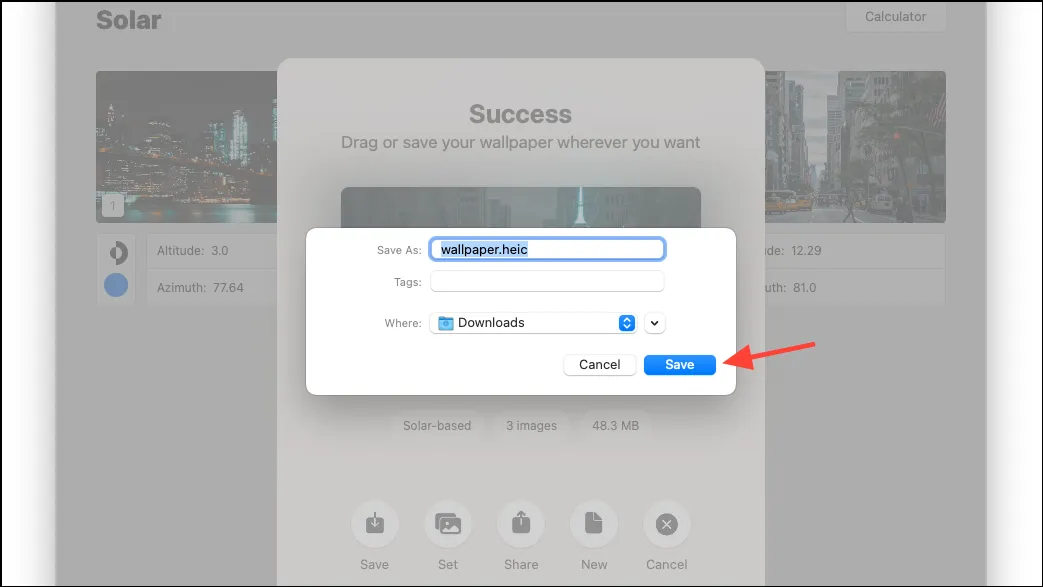
- Allo stesso modo, puoi scegliere e creare sfondi “Tempo” e “Aspetto” dall’app.
- Per gli sfondi “Ora”, tutto ciò che devi fare è fornire l’ora in cui desideri che ciascuno sfondo appaia nel rispettivo campo.
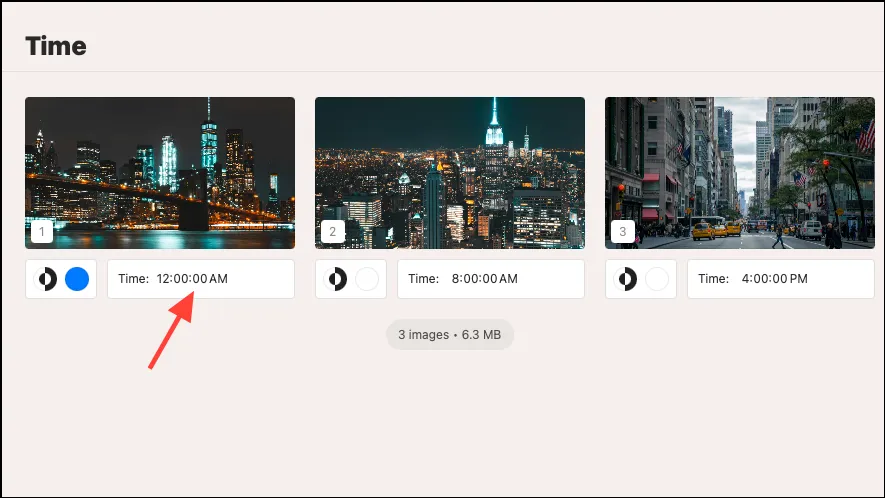
- Per “Aspetto”, devi solo selezionare due immagini e queste cambieranno automaticamente quando il tuo sistema entra in modalità luce o buio.
Questo è tutto. Puoi creare tutti gli sfondi dinamici che desideri utilizzando l’app e dare al tuo Mac il restyling personalizzato che merita.
C’è anche un’altra app, Dynaper, che è una buona scelta per creare sfondi dinamici che cambiano il tempo e l’aspetto. Anche se può creare confusione capirlo un po’, ha più opzioni come il rilevamento automatico del tempo nelle foto, supporto per più formati di immagine, visualizzatore di metadati, ecc. Ma, nelle mie prove, il Solar Wizard (cioè lo strumento per creare foto dello spostamento solare) non funzionava, portandomi a tralasciarlo.



Lascia un commento